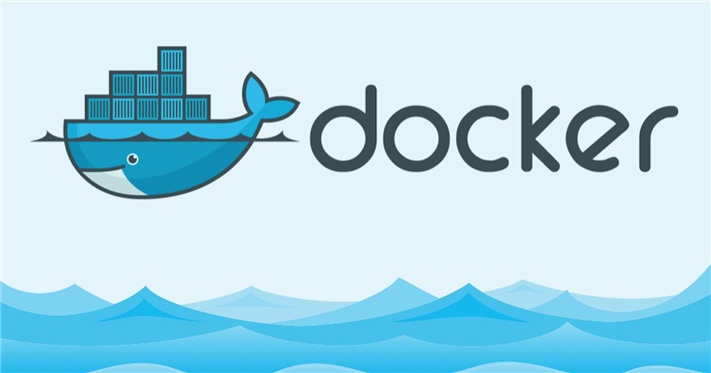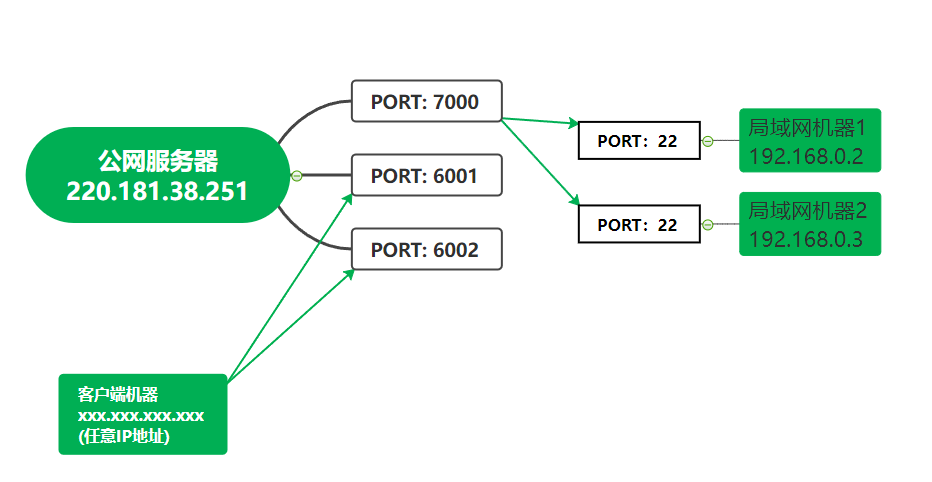docker 官方提供现有的wordpress镜像和最新的mysql镜像,本文通过官方仓库提供的的镜像进行搭建,有兴趣的同学可以自己学习创建私有的wordpress环境。
1.从官方仓库获取wordpress
sudo docker pull wordpress
未指定tag,默认为latest(最新)
2.从官方仓库获取mysql
sudo docker pull mysql
3.本文通关link连接两个不同的容器,由于docker使用基于iptable防火墙的nat转换,也可以通过修改wordpress的配置文件指定mysql容器的ip来连接访问
在使用link之前,首先要启动被连接的容器mysql
sudo docker run -v /opt/mysql/data/:/var/lib/mysql –name mysql -p 3306:3306 -e MYSQL_ROOT_PASSWORD=root -d mysql
-v /opt/mysql/data/:/var/lib/mysql 将宿主机文件夹挂载到容器,以达到数据库文件保存在硬盘地的目的;-p将宿主机端口与容器运用的端口绑定,一遍在互联网环境下访问,如果不需要将自己的数据库对外暴露,可以不用改参数-e MYSQL_ROOT_PASSWORD=root 指定使用root账号访问mysql数据库时,使用的密码,根据自己喜好改,相关的环境变量可参考:https://hub.docker.com/_/mysql/;
如果担心容器位正常启动,可使用
sudo docker logs mysql
查看启动信息
从wordpress官网下载最新的ordpress-XXX-zh_CN.tar.gz包,地址:https://cn.wordpress.org/
解压缩ordpress-4.4.1-zh_CN.tar.gz
tar -zxvf ordpress-4.4.1-zh_CN.tar.gz
移动到/opt目录下(这个存放位置根据个人习惯)
使用link连接两个容器:
sudo docker run –name wordpress -p 80:80 –link mysql:mysql-wordpress -v /opt/wordpress/:/var/www/html -e WORDPRESS_DB_HOST=mysql -e WORDPRESS_DB_PASSWORD=root -d wordpress
命令中 -v /opt/wordpress/:/var/www/html,在于将本地的wordpress网页挂在到容器内 -p 80:80 制定访问端口,根据自己情况选择绑定的端口,如果端口不是80,那么浏览器访问时需加上端口访问:http://url:port,访问界面如下(后期就是wordpress的配置了,不再赘述,不会的自行度娘):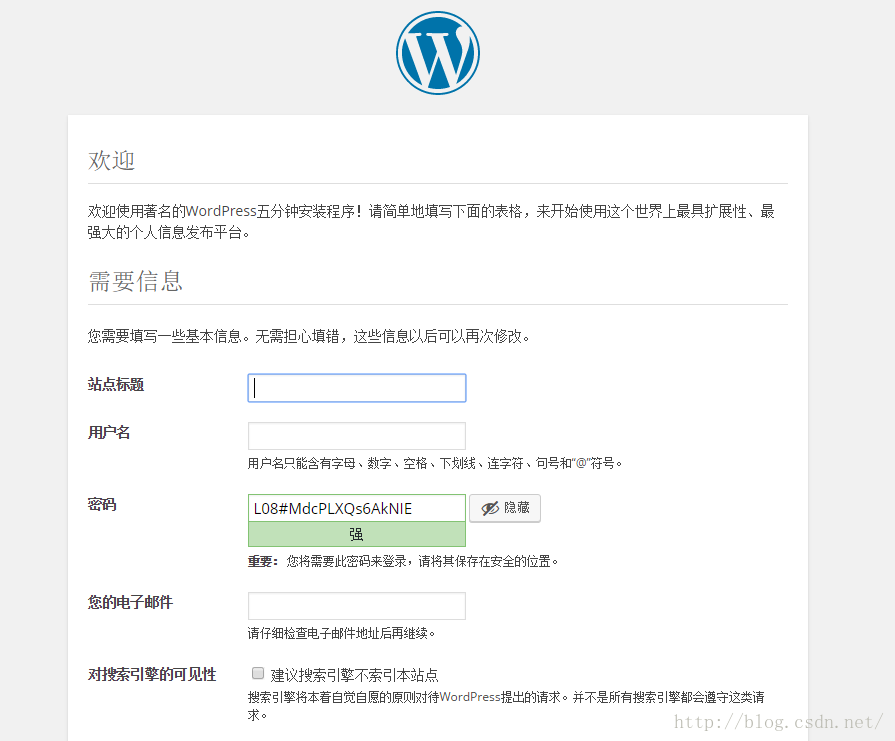
4.通过sudo docker logs wordpress 查看启动是否正常,如果没问题通过浏览器访问:http://localhost
原文链接:https://blog.csdn.net/strick001/article/details/50510159?ops_request_misc=&request_id=489d00f8584f40e783a5645f7c5e533a&biz_id=&utm_medium=distribute.pc_search_result.none-task-blog-2~blog~koosearch~default-29-50510159-null-null.268%5Ev1%5Econtrol&utm_term=docker%E3%80%81wordpress%E3%80%81wordpress%E5%BB%BA%E7%AB%99%E3%80%81wordpress%E4%B8%BB%E9%A2%98%E3%80%81%E5%AE%B9%E5%99%A8%E9%95%9C%E5%83%8F%E3%80%81




![docker-compose搭建wordpress[转]-陌上烟雨遥](https://wallpaper.moluyao.wang/wp-content/uploads/2024/06/QQ截图20240604170035.png)